כיצד להתאים עכבר עכבר אפל או עכבר קסם ישן ב- Windows 10
Windows 10 תפוח עץ / / March 17, 2020
יש לך עכבר ישן של אפל בלוטות 'ששכב סביב? חדשות טובות, זה עובד ב- Windows 10!

חפרתי בארגזים במרתף שלי לפני כמה ימים וחשפתי אוצר קבור: הזקן שלי עכבר אפל אדיר. הסיבוב הקצר שלי כמשתמש ב- Mac הסתיים לפני למעלה מחמש שנים וכך עכבר בלוטות 'ממותג אפל שלי, שהיה אמון בעבר, אסף אבק. הופתעתי לראות שכאשר הדלקתי אותו, זה מהבהב לחיים. החלטתי לראות אם זה יעבוד במחשב Windows 10 שלי. וזה עשה, עם מעט משדל.
כך גם לגרום לך לעבוד.
התקנת מנהלי עכבר עכבר או עכבר קסם Apple ב- Windows 10
אם למחשב שלך יש Bluetooth, זו מחצית המשוואה. הנהגים הם המחצית השנייה.
אני משתמש בעכבר Apple Mighty Mouse שהופסק, דגם A1197.

אפל מייצרת מנהלי התקנים רשמיים של חלונות עבור ציוד היקפי שלהם, כולל עכבר Mighty ו- Mouse Magic. הם קשורים אליהם מחנה האתחול, המאפשר לך לאתחל את Windows במחשב ה- Mac שלך.
בדרך כלל אתה מקבל מנהלי התקנים אלה כחלק מתהליך ההגדרה של Boot Camp Assistant. אבל אם אינך עוד משתמש ב- Mac, אתה יכול לנדוף אותם מדפי התמיכה של אפל. מצאתי את הנהג בשכונה תוכנת תמיכה של Boot Camp 5.1.5769 (אוגוסט 2015) קובץ מיקוד.
קדימה הורד הקובץ הזה
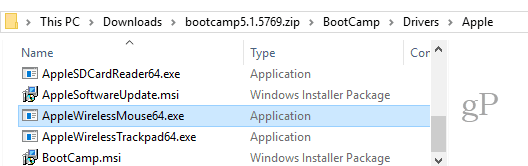
(הערה: אם אתה משתמש ב- Apple Magic Trackpad, נסה את ה- AppleWirelessTrackpad64.exe נהגים.)
המשך דרך אשף ההתקנה של מנהל ההתקנים.

לחץ על סיים כשאתה מסיים.
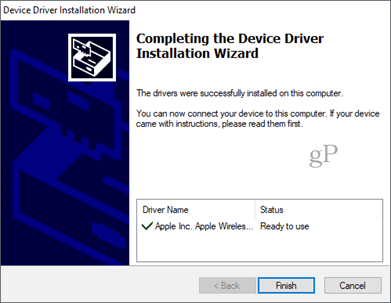
זיווג עכבר אדיר או עכבר קסם ב- Windows 10
עכשיו כשיש לך את הנהגים, השלב הבא הוא זיווג העכבר. עבר כל כך הרבה זמן שהשתמשתי ב- Mighty Mouse שלי ששכחתי כיצד להתאים אותו. אין כפתור זוג זה, רק מתג הפעלה / כיבוי בחלק התחתון המחליק על החיישן האופטי בתחתית.
כדי לגרום לו להתאים, היכנס להגדרות Bluetooth שלך ב- Windows 10. כבה את העכבר ולחץ הוסף Bluetooth או מכשיר אחר ובחר בלוטות.

כעת, כאשר Windows מתחיל לחפש את המכשיר, הפעל את העכבר תוך לחיצה על לחצן לחיצה שמאל. המשיכו להחזיק את לחצן הכפתור השמאלי עד שהאור הירוק בתחתית יתחיל להבהב.

עכבר Apple שלך אמור להופיע ברשימת המכשירים. לחץ עליו. אם תתבקש להזין קוד סיסמה, נסה 0000 או 1111.

לאחר שתתחבר, Windows 10 יסיים להגדיר אותו.
זהו זה! אתה צריך להיות פועל.
ניסיתי זאת רק בעכבר Apple Mighty Mouse שלי. אבל אני מאמין שהוא צריך לעבוד עם כל עכבר אלחוטי של אפל. אם אתה מנסה את זה במחשב Windows 10 שלך, הודע לי על ההצלחה או הכישלון שלך בתגובות.
נ.ב. הערה לגבי תמונת הפיצ'ר. את זה לקח פיירו (עבודה משלו) [CC BY-SA 3.0 או GFDL], באמצעות Wikimedia Commons. יכולתי לצלם תמונה של העכבר העצמי שלי, אבל זה מטונף. כשאני אומר שאיבקתי את זה, אני מתכוון לכך באופן הפיגורטיבי ...



